حسنًا، لكي نكون صادقين معكم من البداية، فإن خاصية جدار الحماية في الراوتر لن تصنع فرقًا شاسعًا في سرعة الإنترنت لديك، ولن تساعد في تحسين دقة أو جودة إشارة الواي فاي. ولكن بالرغم من ذلك، فهي من أهم الميزات الحديثة التي يجب تفعيلها في إعدادات الراوتر لحماية الشبكة المنزلية الخاصة بك من هجمات الإنترنت الخطيرة. في هذا الدليل، نستعرض لكم خطوات تفعيل خاصية جدار الحماية في الراوتر في حال لم تكن قيد التشغيل بالفعل.
خاصية جدار الحماية في الراوتر
إن تفعيل خاصية جدار الحماية في الراوتر من أهم النصائح الأمنية لأي راوتر التي يجب العمل بها لحماية وتأمين الأجهزة المتصلة بالشبكة المنزلية من مخاطر شبكة الإنترنت الواسعة. من حسن الحظ، تأتي معظم أجهزة الراوتر الحديثة، بما في ذلك الطرازات الاقتصادية، مع جدار حماية “Firewall” ليس فقط لحماية الراوتر، ولكن أيضًا لحماية أجهزة المستخدمين المتصلة بالراوتر من أجل الوصول إلى الإنترنت.
قد يهمك: 7 نصائح هامة من أجل تأمين الراوتر من الاختراق وحماية الشبكة من السرقة
لا، للأسف الشديد، خاصية جدار الحماية في الراوتر لن تساعدك في تفادي ازدحام قنوات الواي فاي أو تحسين قوة وجودة إشارة WiFi داخل أنحاء منزلك، ولكن بدلاً من ذلك، فهي عبارة عن طبقة أمان إضافية من مسؤوليتها فحص حركة مرور الإنترنت التي يتم تمريرها عبر الراوتر إلى الأجهزة المتصلة للتأكد من عدم مرور أي بيانات خطيرة أو ضارة، والهدف الأساسي هو حماية شبكة الإنترنت الخاصة بك، سواء في المنزل أو المكتب. لكي لا نطيل عليكم، دعونا نستعرض لكم خطوات تفعيل خاصية جدار الحماية في الراوتر انطلاقًا من السطور التالية.
■ هل تحتوي جميع أجهزة الراوتر على جدار حماية؟
لسوء الحظ، قد لا يحالفك الحظ بالعثور على خاصية جدار الحماية في الراوتر الخاص بك في حال كنت تعتمد على راوتر قديم للغاية وعفا عليه الزمن ولم يتم تحديثه منذ سنوات أو توقفت الشركة المُصنعة عن طرح أي تحديثات جديدة من أجله. على الرغم من أن خاصية جدار الحماية في الراوتر موجودة منذ سنوات، ولكننا لا نضمن لكم بنسبة 100% أنها ستكون موجودة في جميع أجهزة الراوتر.
إنها ليست حكرًا على أجهزة الراوتر الاحترافية وباهظة الثمن، بل هي موجودة حتى في أجهزة الراوتر الاقتصادية، ولكنها لم تكن موجودة في الأجهزة القديمة للغاية التي تم إنتاجها قبل عام 2020 أو نحو كذلك. من الممكن أيضًا أن لا تكون موجودة في أجهزة المودم الأساسية، ولكن ليس دائمًا. فإذا كنت تمتلك راوتر مودم حديث نسبيًا، فسوف تجد خاصية جدار الحماية في الراوتر المودم الخاص بك.
يمكنك اعتبار خاصية جدار الحماية في الراوتر بمثابة برنامج مكافح فيروسات، ولكن ليس بالمعنى الحرفي. فهي لن تستطيع كبح جماح الفيروسات الخطيرة والبرامج الضارة في حال وصولها إلى جهاز الكمبيوتر الخاص بك أو هاتفك الذكي. ولكن الهدف الأساسي منها هو تقييد هجمات وعمليات الاختراق البرمجية التي قد تشنها فرق القراصنة على شبكات الإنترنت. لا داعِ للقلق في حال لم تكن هذه الخاصية موجودة لديك في إعدادات الراوتر، ولكن على الأقل يجب أن تتأكد من تفعيل بروتوكول WPA2 طالما كان موجود في إعدادات الحماية لديك بالراوتر.
■ كيفية تفعيل خاصية جدار الحماية في الراوتر لديك
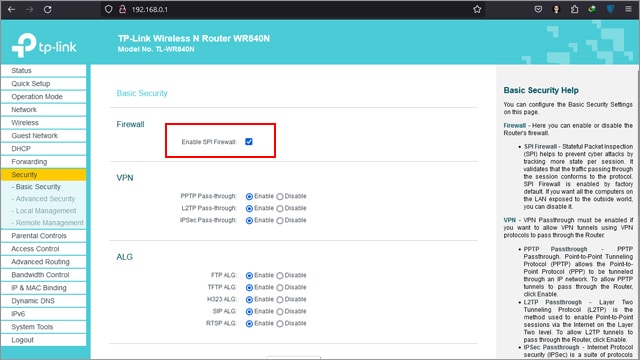
خطوات تفعيل خاصية جدار الحماية في الراوتر في غاية السهولة، ولكنها تختلف من طراز لآخر ومن شركة مُصنعة لأخرى. في معظم الأحوال، خاصة إذا كنت تمتلك راوتر TP-Link، مثل المتواجد لدينا الآن في الشرح، فسوف تجد خاصية جدار الحماية “Firewall” ضمن إعدادات الحماية “Security” كما سنوضح في الخطوات التالية:
- قم بفتح صفحة إعدادات الراوتر عن طريق كتابة عنوان IP الراوتر في شريط عناوين URL المتصفح الخاص بك. في الغالب، عنوان IP الراوتر يكون مكتوب على الملصق المطبوع على ظهر الراوتر، وقد يكون على شكل 192.168.0.1 أو 192.168.1.1.
- قم بتسجيل الدخول إلى إعدادات الراوتر عن طريق كتابة “اسم المستخدم” و “كلمة المرور“. يمكنك إيجاد هذه المعلومات في كتيب الإرشادات المرفق بجهاز الراوتر الخاص بك. غالبًا ما يكون اسم المستخدم كلمة “admin” وكلمة المرور هي كلمة “admin” أيضًا أو “password”.
- بعد فتح واجهة الويب الخاصة بإعدادات الراوتر، انتقل إلى علامة تبويب “Security” من الخيارات المتواجدة في القائمة اليسرى.
- بعد ذلك، قم بوضع علامة بداخل مربع “Enable SPI Firewall” من إعدادات “Basic Security”.
- في النهاية، قم بالنقر فوق زر “Save” لحفظ التغييرات.
هذه كانت ببساطة طريقة تفعيل خاصية جدار الحماية في الراوتر الخاص بك. كما أشرنا منذ قليل، قد يختلف مكان هذه الميزة من راوتر لغيره اعتمادًا على نوع وطراز الراوتر والشركة المُصنعة. ولكن هناك فرصة قوية أن تجد هذه الميزة ضمن إعدادات الحماية والأمان “Security” أو “Wireless Security” أو شيء من هذا القبيل.
اقرأ أيضًا: طريقة تفعيل خاصية Private DNS على أندرويد ومتى تحتاج لها
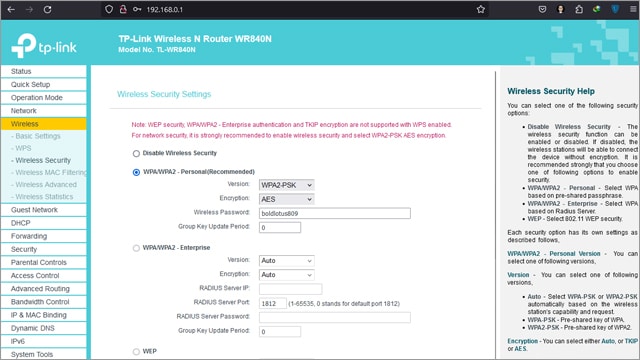
لا داعِ للقلق في حال لم تكن لديك خاصية جدار الحماية في الراوتر الخاص بك. كما أشرنا للتو، فهي مجرد طبقة أمان إضافية تعمل على مسح حركة مرور الإنترنت وفحص البيانات التي تمر عبر الراوتر إلى الأجهزة المتصلة بالشبكة للتأكد من سلامتها. على الرغم من إنها تعمل عمل برامج مكافحة الفيروسات، ولكنها ليست بنفس مستوى أو قدر الأمان أو الحماية الذي يوفره نظام تشفير WPA2 المتطور. لذلك، إذا لم يكن لك جدار حماية في الراوتر، فلا داعِ للقلق.
هناك سبب آخر يجعل أمر غياب خاصية جدار الحماية في الراوتر لا يستدعي القلق، وهو أن جميع أنظمة التشغيل الرئيسية التي نستخدمها على أجهزة الكمبيوتر أو الهواتف الذكية واللوحيات تحتوي بالفعل على جدار حماية متطور وقادر على ردع العديد من هجمات الإنترنت الخطيرة. ولكن كما أشرنا في البداية، إنها مجرد طبقة أمان إضافية في حال كنت تضع الحماية وأمن بياناتك على رأس الأولويات.
■ نصائح أخرى يجب وضعها بعين الاعتبار
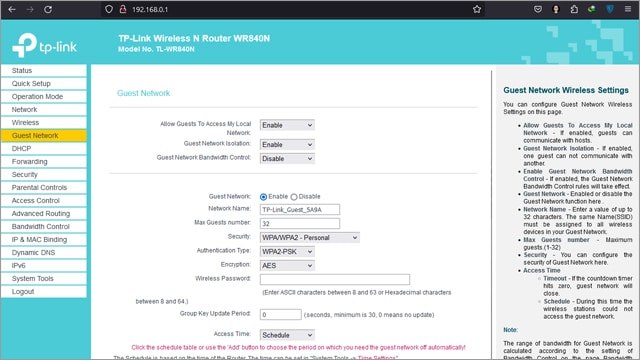
تفعيل خاصية جدار الحماية في الراوتر ليس الإجراء الوحيد الذي يتعين عليك اتباعه لحماية وتأمين شبكة الإنترنت الخاصة بك. بل يجب اتباع كل من الآتي:
- تغيير كلمة مرور الوصول إلى إعدادات الراوتر واستخدام كلمة مرور قوية وفريدة لمنع الآخرين من العبث بالإعدادات أثناء غيابك.
- استخدام كلمة مرور قوية لشبكة الواي فاي وعدم الاعتماد على نفس كلمات المرور التي تستخدمها لحماية وتأمين حساباتك الأخرى.
- عدم مشاركة كلمة مرور الواي فاي مع أي شخص بخلاف أفراد اسرتك.
- تعيين شبكة إنترنت للضيوف خاصة بهم حتى لا تضر إلى مشاركة كلمة سر الواي فاي الأساسية معهم.
- تفعيل بروتوكول الحماية WPA3 إن وجد.
- تفعيل بروتوكول WPA2-PSK ولكن في حال عدم توافره فيجب شراء راوتر جديد فورًا.
- تحديث الراوتر مهما كان نوعه، وفي حال كانت الشركة توقفت عن طرح تحديثات من أجله، فهذا وقت مناسب للترقية إلى طراز حديث.
الخاتمة
من أجل تعزيز أمان وحماية شبكة الواي فاي المنزلية الخاصة بك، يُفضل دائمًا التمسك بأي ميزات أو تقنيات تلعب بشكل أساسي على حمايتك، ومن ضمنها خاصية جدار الحماية في الراوتر. ولكنها ليست الميزة الوحيدة التي تضمن لك حمايتك بشكل أكيد. فهناك قائمة طويلة من الإجراءات والإعدادات التي يجب ضبطها يدويًا لحمايتك من المتطفلين وعمليات التسلل الغير مُصرح بها لضمان تأمين شبكة الواي فاي الخاصة بك.
اقرأ المزيد: ما هي تقنية Multi Link Operation المدعومة بمعيار WiFi 7 (تعريف MLO)
***************************

